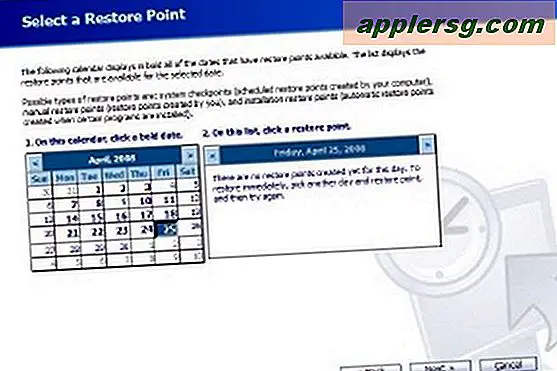5 เคล็ดลับการทำ iTunes 11 ดูปกติอีกครั้ง
ดังนั้นคุณจึงมี iTunes 11 เปิดตัวเป็นครั้งแรกและตอนนี้คุณสงสัยว่าทุกอย่างเป็นอย่างไรและทำไมมันดูแตกต่างกันไป? คุณไม่ได้อยู่คนเดียวทุกครั้งที่มีการออกแบบใหม่ส่วนติดต่อผู้ใช้แอปทำให้แน่ใจได้ว่าคนบางคนอาจสับสนเนื่องจากมีการเปลี่ยนข้อมูลซ่อนและปรับเปลี่ยน หากคุณเป็นคนที่มีนิสัยเช่นฉันคุณจะต้องทำให้ iTunes ดู "ปกติ" อีกครั้งนั่นคือคุ้นเคยกับสิ่งที่เราคุ้นเคยกับรุ่นที่ผ่านมามากขึ้นและนี่คือห้าเทคนิคง่ายๆในการใช้งาน ทำอย่างนั้น
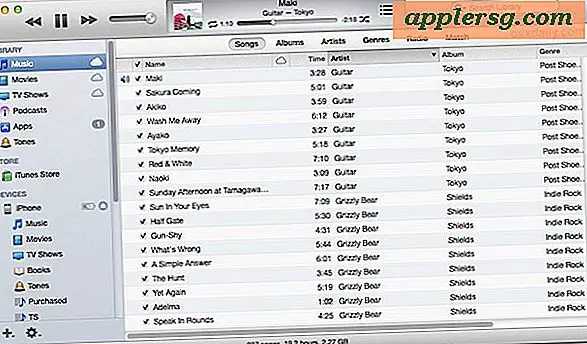
แสดงเพลงทั้งหมดของคุณอีกครั้งโดยการจัดเรียงตาม "เพลง" แทนที่จะเป็นอัลบั้ม
มุมมองอัลบั้มใหม่ดูดีและดูดี แต่อาจทำให้การเรียกดูเพลงเป็นเรื่องยากขึ้นเนื่องจากแสดงเพลงบนหน้าจอน้อยลง นี่เป็นเรื่องง่ายมากที่จะเปลี่ยนแปลงเพียงคลิกที่แท็บ "เพลง" ที่ด้านบนและคุณจะเห็นรายการเพลงที่คุ้นเคยอีกครั้ง วุ้ย

แสดงแถบด้านข้างเพื่อดูเพลย์ลิสต์ iPhones, iPads และ iTunes Store
นี่อาจเป็นสิ่งที่สำคัญที่สุดในการเปลี่ยนแปลงได้ทันทีเนื่องจากไม่ว่าด้วยสาเหตุใดแอปเปิ้ลซ่อนแถบด้านข้างโดยค่าเริ่มต้นและหากคุณคุ้นเคยกับการมองเห็นมันตลอดเวลาจริงๆแล้วโง่จริงๆ การแสดงแถบด้านข้างของ iTunes เป็นเรื่องง่ายและคุณจะสามารถดูเพลย์ลิสต์อุปกรณ์ iOS และเนื้อหาอื่น ๆ ของคุณได้ทันที:
- จาก iTunes ให้ดึงเมนู "View" ออกและเลือก "Show Sidebar"

แสดงแถบสถานะและจำนวนเพลงในห้องสมุด iTunes อีกครั้ง
แถบสถานะใน iTunes บอกจำนวนเพลงที่อยู่ในไลบรารีช่วงเวลาในการเล่นและจำนวนเนื้อที่ที่ใช้ นี่เป็นความรู้ที่มีประโยชน์โดยเฉพาะอย่างยิ่งถ้าคุณกำลังพยายามทำอัลบั้มหรือสองอัลบั้มลงบน iPod หรือ iPhone ที่สวยงาม การแสดงแถบสถานะอีกครั้งเป็นเรื่องง่าย:
- ดึงเมนู "มุมมอง" จากนั้นเลือก "แสดงแถบสถานะ"

แสดง Podcast อีกครั้ง
ถ้าคุณสมัครรับพอดแคสต์ใน iTunes และฟังพวกเขาบ่อยๆคุณอาจต้องการเข้าถึงได้ง่ายและรวดเร็วจากแถบด้านข้าง คุณจะต้องตรวจสอบตัวเลือกนี้ในการตั้งค่า:
- เปิดการกำหนดค่า iTunes และคลิกที่แท็บ "ทั่วไป"
- ทำเครื่องหมายที่ช่องถัดจาก "Podcasts" ใต้ Library

ลด Scheming สีในมุมมองอัลบั้ม
iTunes 11 เปลี่ยนสีพื้นหลังของหน้าต่างการแสดงผลขึ้นอยู่กับอาร์ตเวิร์กอัลบั้ม หากคุณต้องการ UI ของคุณให้ดูดีและเรียบง่ายการปิดใช้งานคุณลักษณะนั้นเป็นเรื่องง่าย:
- เปิดการกำหนดค่า iTunes และเลือกที่แท็บ "ทั่วไป"
- ยกเลิกการทำเครื่องหมายที่ช่องถัดจาก "ใช้สีที่กำหนดเองสำหรับอัลบั้มที่เปิดภาพยนตร์ ฯลฯ "

มีเคล็ดลับอื่น ๆ เพื่อให้ iTunes 11 ดูคุ้นเคยอีกหรือไม่? แจ้งให้เราทราบ!